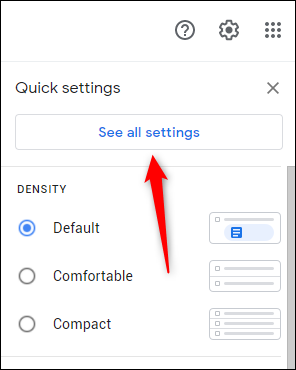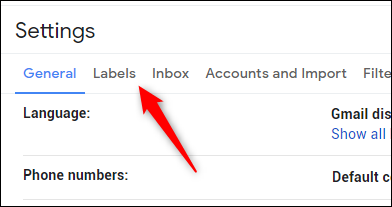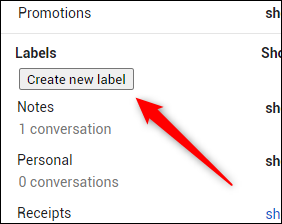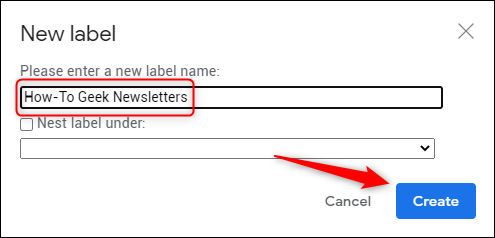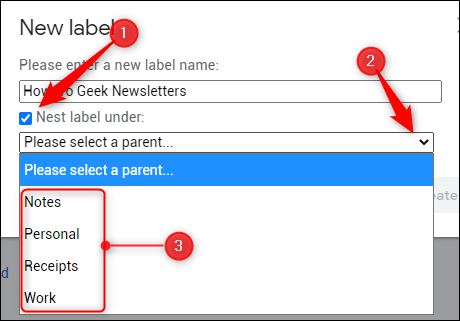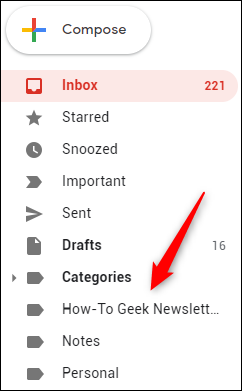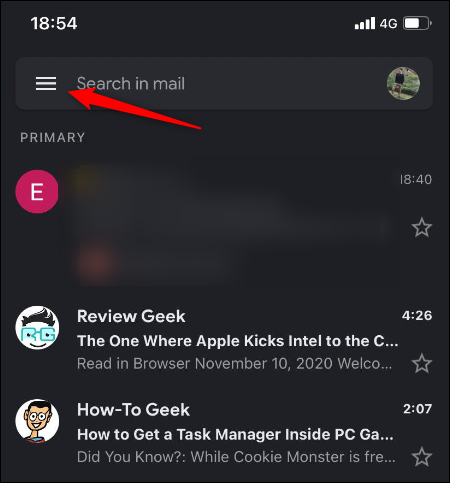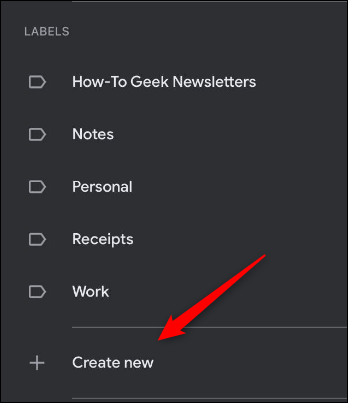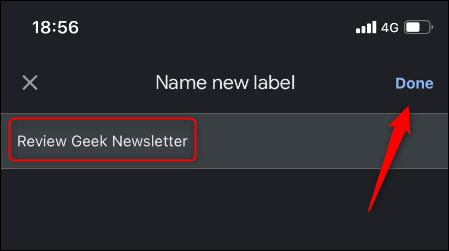Gmail တွင် folder အသစ်တစ်ခုဖန်တီးနည်း
သင့်ဝင်စာပုံးသည် လျင်မြန်စွာ ရှုပ်ထွေးသွားနိုင်သည်။ သင့်အီးမေးလ်အကောင့်ကို ပိုမိုကောင်းမွန်စွာ ထိန်းသိမ်းရန် နည်းလမ်းတစ်ခုမှာ ဖိုင်တွဲများဖန်တီးခြင်း (Gmail တွင် “တံဆိပ်များ” ဟုလူသိများသည်) အီးမေးလ်များကို စုစည်းပါ။ အရှက်ကြီး၊ ဒါကတော့ Gmail မှာ ဖန်တီးနည်းပါ။
အထက်တွင်ဖော်ပြခဲ့သည့်အတိုင်း Gmail သည် အညွှန်းများဟုခေါ်သော စနစ်တစ်ခုကို အသုံးပြုသည် - ၎င်းတွင် ဖိုင်တွဲများ အမှန်တကယ်မရှိပါ။ အညွှန်းများနှင့် သမားရိုးကျ ဖိုင်တွဲတစ်ခုကြားတွင် အနည်းငယ်ကွဲပြားမှုအချို့ရှိသော်လည်း (ဥပမာတစ်ခုအား အညွှန်းများစွာသို့ အီးမေးလ်တစ်ခုအား ပေးဆောင်နိုင်မှု) သဘောတရားမှာ များစွာတူညီပါသည်။ ဖိုင်တွဲများကဲ့သို့ပင် အီးမေးလ်စာများကို စုစည်းရန် အညွှန်းများကို အသုံးပြုပါသည်။
Desktop အတွက် Gmail တွင် ဖိုဒါအသစ်တစ်ခု ဖန်တီးပါ။
စတင်ရန်၊ ဖွင့်ပါ။ Gmail ဆိုဒ် သင်နှစ်သက်ရာ ဒက်စ်တော့ဘရောက်ဆာတွင် (Chrome ကဲ့သို့) နှင့် သင့်အကောင့်သို့ လက်မှတ်ထိုးဝင်ပါ။ ထို့နောက်၊ ဝင်းဒိုး၏အပေါ်ဘက်ညာဘက်ထောင့်ရှိ ဂီယာသင်္ကေတကို နှိပ်ပါ။
dropdown menu တစ်ခုပေါ်လာလိမ့်မည်။ See all settings ကိုနှိပ်ပါ။
ထို့နောက် "အမျိုးအစားများ" တက်ဘ်ကိုရွေးချယ်ပါ။
Labels ကဏ္ဍသို့ ဆင်းပြီး Create New Label ခလုတ်ကို နှိပ်ပါ။
"တံဆိပ်အသစ်" ပေါ်လာလိမ့်မည်။ “ကျေးဇူးပြု၍ အမျိုးအစားခွဲအမည်အသစ်ကို ထည့်ပါ။ အညွှန်းအသစ်ဖန်တီးရန် Create ကိုနှိပ်ပါ။
အသိုက်အမြုပ်အညွှန်းများလည်း လုပ်နိုင်သည်။ ဒါကိုလုပ်ဖို့၊ အနည်းဆုံး အညွှန်းတစ်ခု ဖန်တီးပြီးဖြစ်ရပါမယ်။ "Nest Label အောက်" ဘေးရှိ အကွက်ကို ရိုးရှင်းစွာ အမှန်ခြစ်ပြီး စာသားအကွက်၏ ဘယ်ဘက်ရှိ မြှားကို နှိပ်ပြီး drop-down list မှ သင့်ပင်မတံဆိပ်ကို ရွေးချယ်ပါ။
ပိုစတာကိုဖန်တီးပြီးဖြစ်ကြောင်း သင့်အား အသိပေးရန်အတွက် ဆန္ဒပြုခြင်းသတိပေးချက်တစ်ခုသည် မျက်နှာပြင်၏ဘယ်ဘက်အောက်ထောင့်တွင် ပေါ်လာလိမ့်မည်။
သင်၏အညွှန်းအသစ်သည် သင်၏ဝင်စာပုံး၏ဘယ်ဘက်အကန့်တွင် ယခုပေါ်လာလိမ့်မည်။
မိုဘိုင်းအတွက် Gmail တွင် စတစ်ကာအသစ်ဖန်တီးပါ။
စက်များအတွက် Gmail အက်ပ်ကို အသုံးပြု၍ အညွှန်းအသစ်တစ်ခုကိုလည်း ဖန်တီးနိုင်သည်။ iPhone ကို أو အိုင်ပက် أو အန်းဒရွိုက် . ထိုသို့လုပ်ဆောင်ရန်၊ သင့်မိုဘိုင်းစက်ပစ္စည်းပေါ်ရှိ Gmail အက်ပ်ကိုဖွင့်ပြီး စခရင်၏ဘယ်ဘက်အပေါ်ထောင့်ရှိ ဟမ်ဘာဂါမီနူးအိုင်ကွန်ကို နှိပ်ပါ။
အောက်သို့ဆင်းပြီး အမျိုးအစားများကဏ္ဍအောက်ရှိ Create New ကိုနှိပ်ပါ။
စာသားအကွက်ပေါ်တွင် ကလစ်နှိပ်ပြီး အမျိုးအစားခွဲခြားသတ်မှတ်မှုအသစ်၏ အမည်ကို ရိုက်ထည့်ပါ။ ပြီးရင် Done ကိုနှိပ်ပါ။
သင်၏အညွှန်းအသစ်ကို ယခုဖန်တီးလိုက်ပါပြီ။
အဆင့်သတ်မှတ်ချက်များ ဖန်တီးခြင်းသည် ပထမဆုံးခြေလှမ်းသာဖြစ်သည်။ ပိုမိုကောင်းမွန်သော Inbox Management - ဒါပေမယ့် ဒါဟာ ကောင်းမွန်တဲ့ ပထမခြေလှမ်းပါပဲ။ Gmail ၏ အီးမေးလ်စီမံခန့်ခွဲမှု ကိရိယာအစုံကို အသုံးပြု၍ အိမ်မှုကိစ္စအနည်းငယ်ဖြင့် သင်ပင် ဝင်ရောက်ကြည့်ရှုနိုင်မည်ဖြစ်သည်။ Inbox သုည ဖြစ်ကောင်းဖြစ်မယ်။
အရင်းအမြစ်: howtogeek